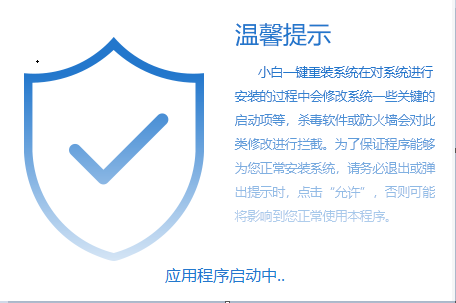
三星集团是韩国最大的跨国企业集团,三星电脑便是他旗下的一款产品,外型美观,设计很是人性化,备受广大消费者的追捧。下面,小编就给大家介绍三星无法开机怎么使用u盘重装win7系统。
三星怎么使用u盘重装win7系统,这是我最近在刷网页的时候看到网友在讨论的一个问题,所以贴心的小编就赶紧来整理了一个关于三星使用u盘重装win7系统的操作教程了,现在就将操作流程分享给你们。
三星u盘重装win7
安装前准备:
1,空u盘一个,容量在8G或以上
2,一台可以上网的电脑
3,下载小白一键重装软件:http://www.xiaobaixitong.com
操作步骤:
1,首先,将u盘插入电脑的USB插口中,然后打开小白一键重装软件,出现温馨提示:打开该软件需要退出所有杀毒软件,避免影响操作。
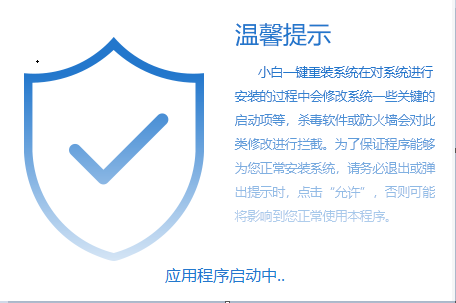
u盘图-1
2,打开软件后,将界面切换到“制作系统——制作u盘”选项卡,然后勾选你的u盘,选择“USB-HDD”模式,点击“开始制作”进入下一步。
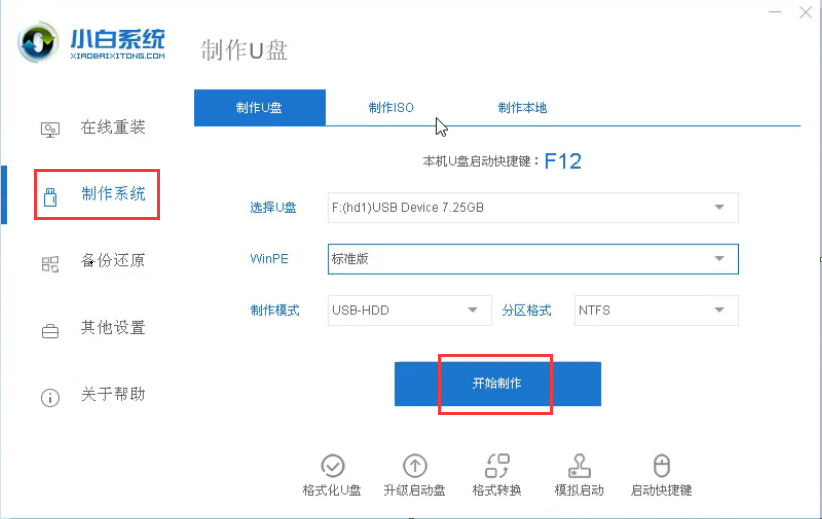
三星u盘重装win7图-2
3,选择需要安装的Windows7系统,然后点击“开始制作”进入下一步。
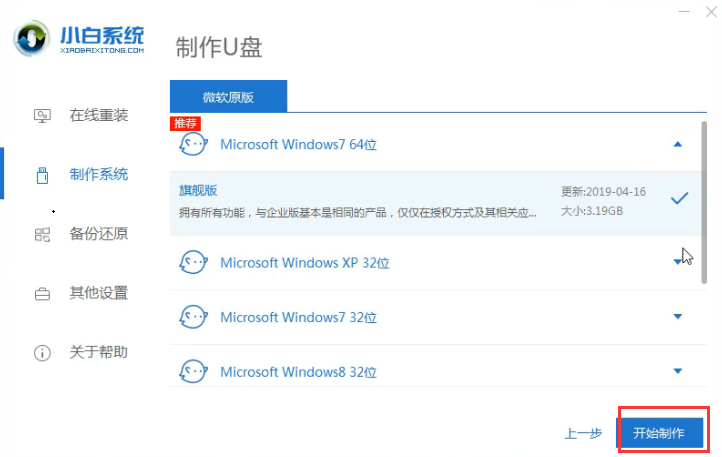
三星u盘重装win7图-3
4,提前对u盘中的重要文件做好备份工作,因为制作会格式化u盘。
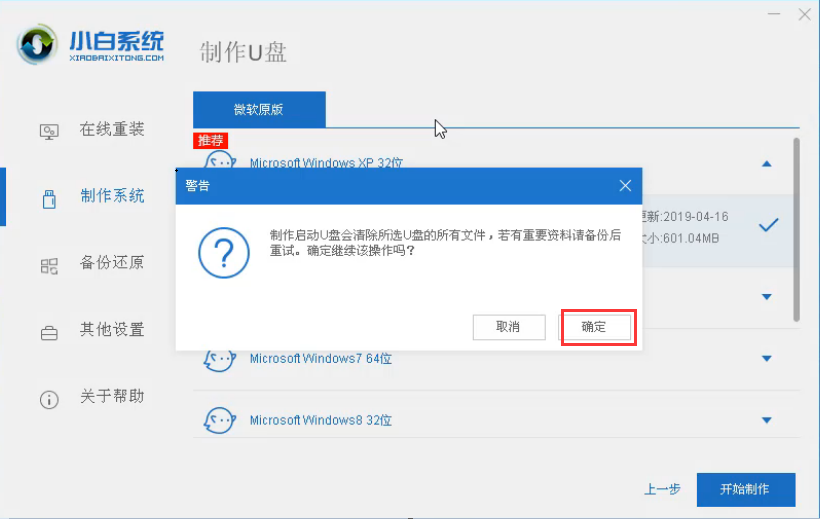
三星u盘重装win7图-4
5,开始下载系统镜像文件和pe系统。
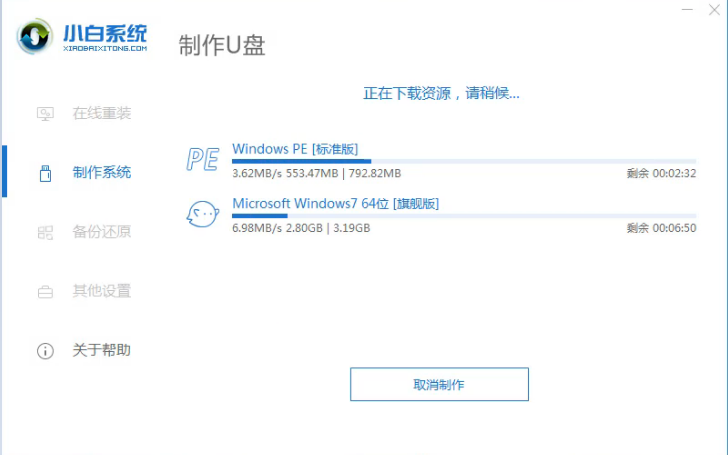
三星u盘重装win7图-5
6,下载完成后,开始制作启动u盘。
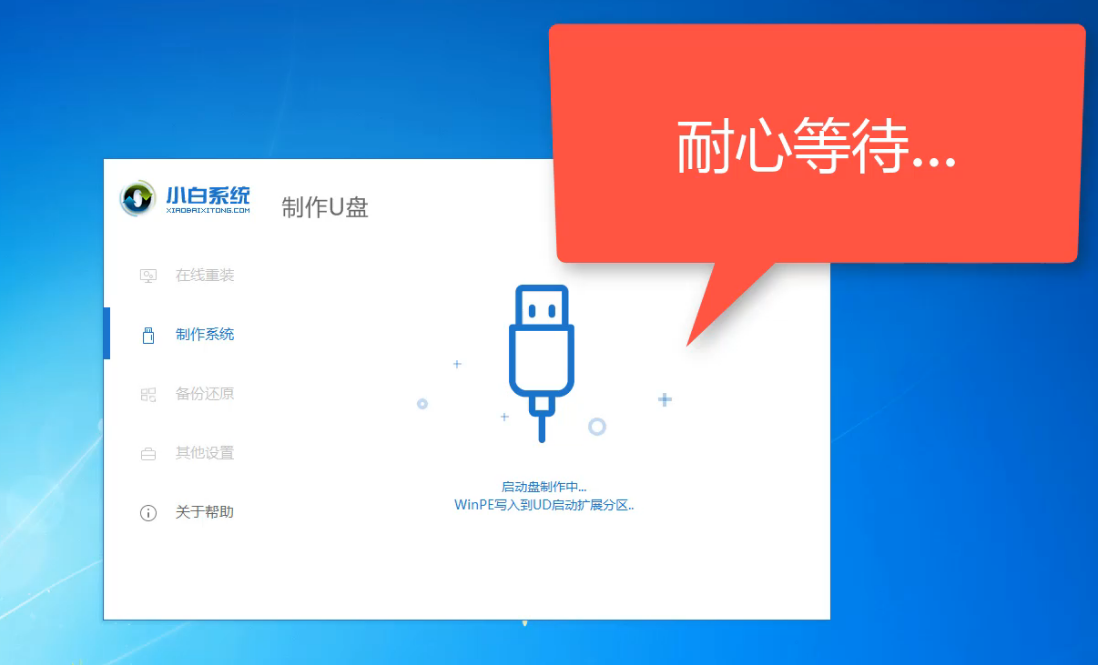
win7图-6
7,启动u盘制作完成后,点击右上角的叉叉退出软件。(注:这时你就可以拔出u盘,然后插到需要重装系统的电脑中啦)
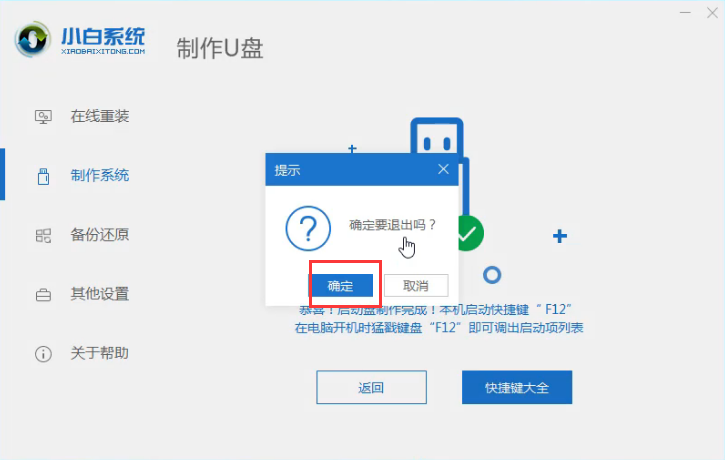
三星图-7
8,重启电脑按“一键u盘启动快捷键”选择u盘启动,虽然不同品牌的电脑的按键会有所不同但无非是(F12、F11、ESC、F8等)可一一的尝试。
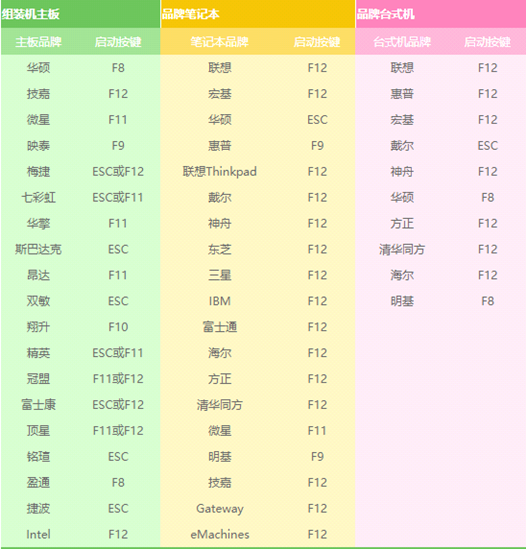
三星u盘重装win7图-8
9,以上步骤完成后,进入小白pe系统选择界面,这里一般选择“01启动win10x64PE(2G以上内存)”,但是如果您电脑是老式机的话,那建议你选择“02启动win2003PE(老机器首选)”,选择完毕之后按回车键便可。
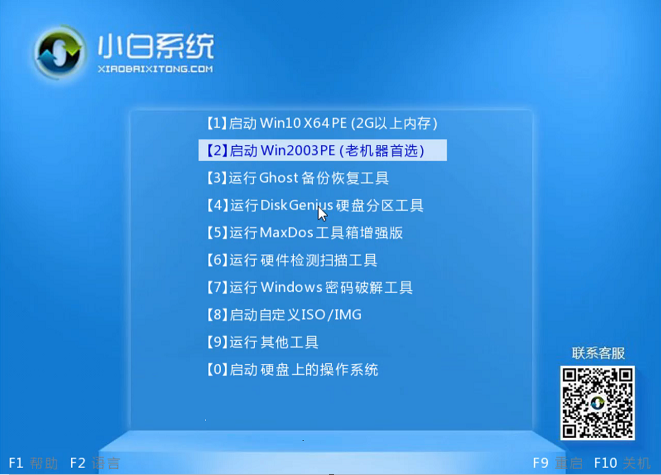
win7图-9
10,进入PE桌面后会自动弹出PE装机工具,这里首选勾选需要安装的系统镜像,然后左下角选择“目标分区”,一般默认即可,为避免意外最好确定一下选择的是不是系统盘(C盘),之后点击“安装系统”。
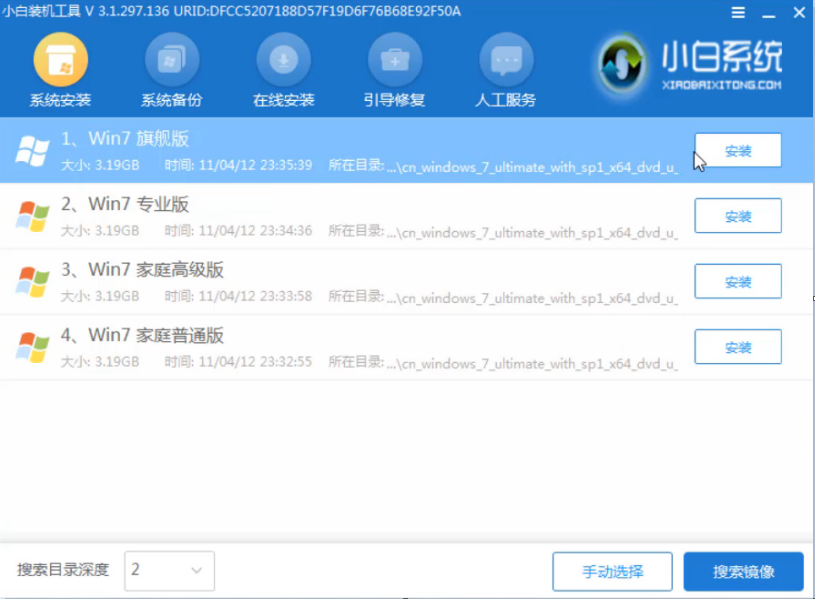
win7图-10
11,执行安装系统,耐心的等待两三分钟即可。
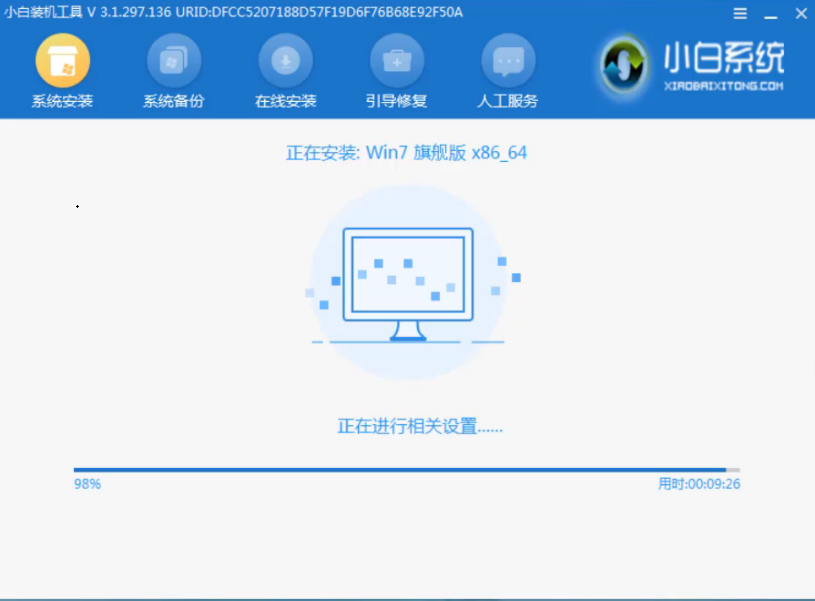
win7图-11
12,系统安装完成后,点击“立即重启”(注:系统在重装的过程中会出现多次的重启,请耐心等待哦)
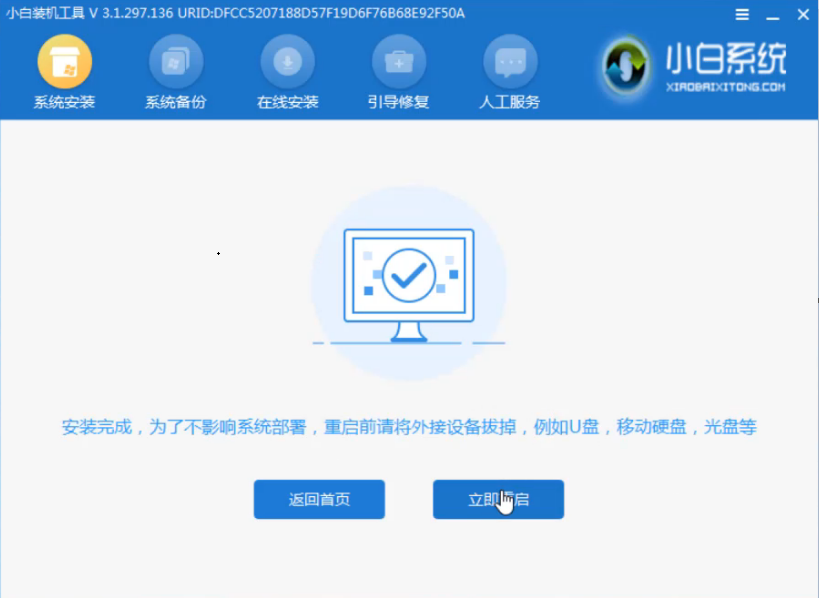
win7图-12
13,重启系统后电脑完成最后的安装,进入全新的win7系统桌面。
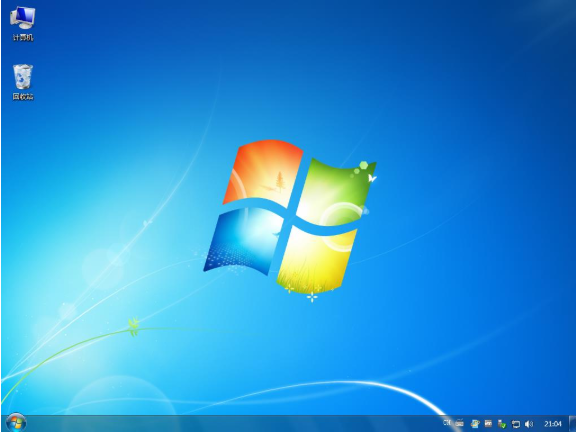
u盘图-13
以上就是三星使用u盘重装win7系统的方法了,希望对你有所帮助。






 粤公网安备 44130202001059号
粤公网安备 44130202001059号